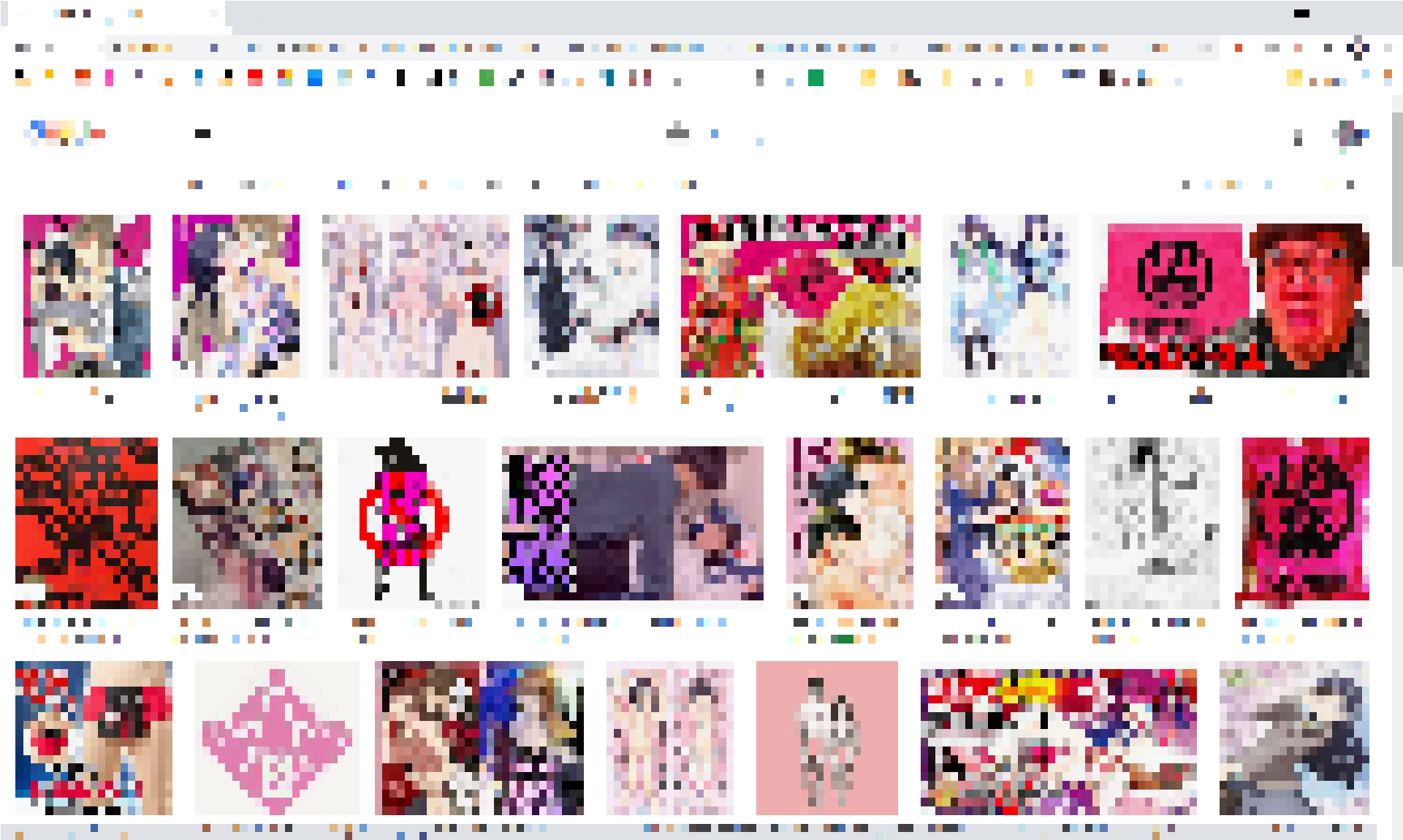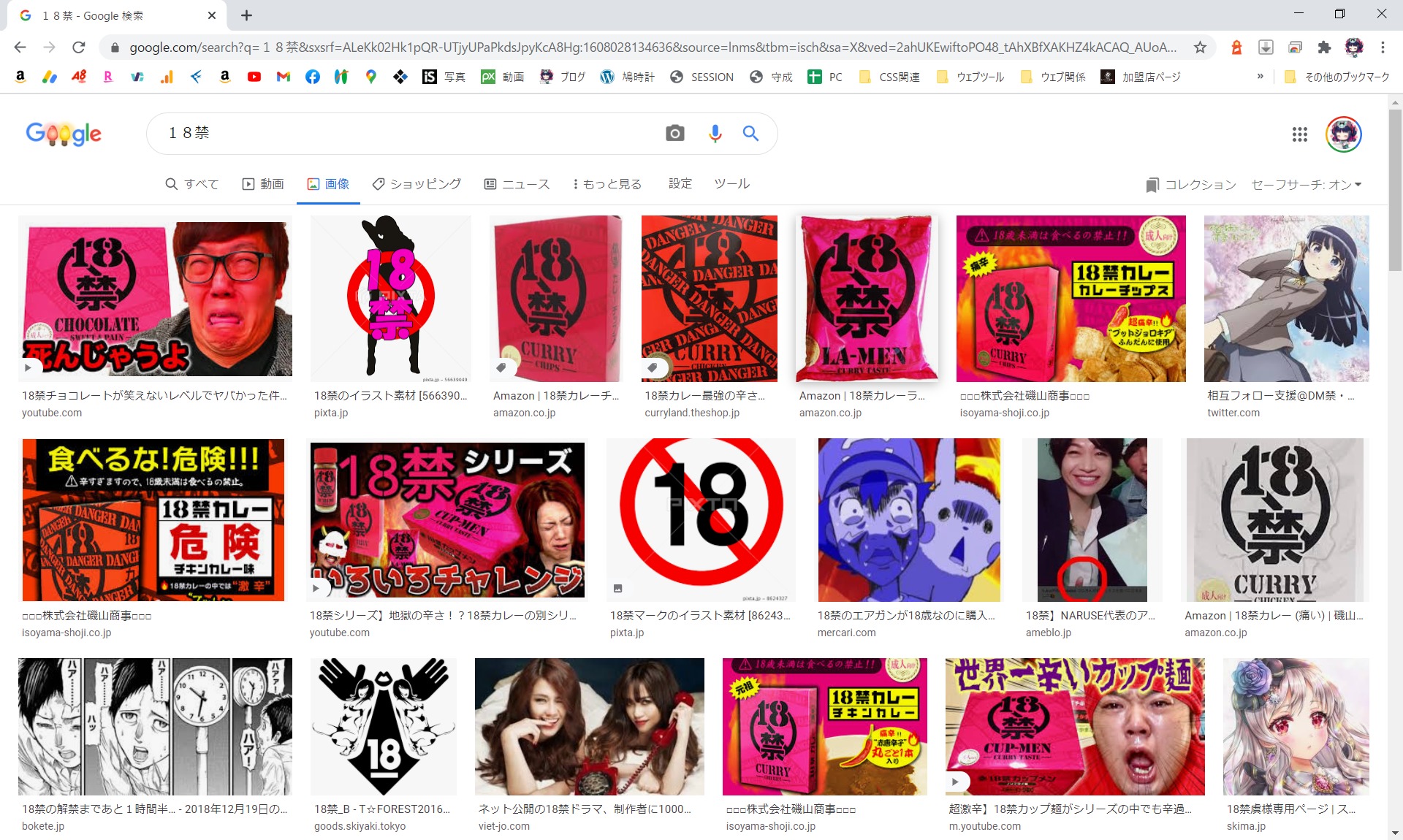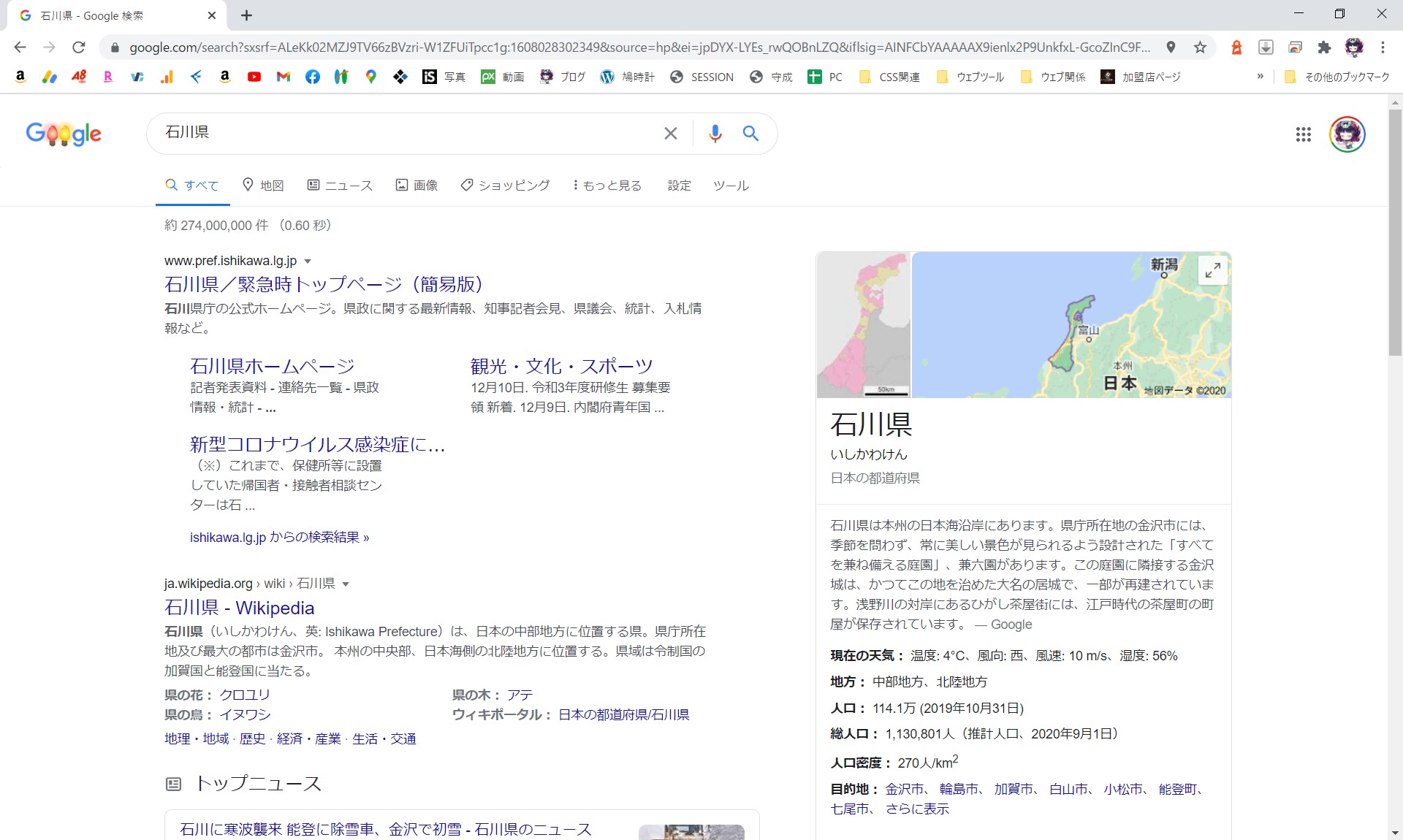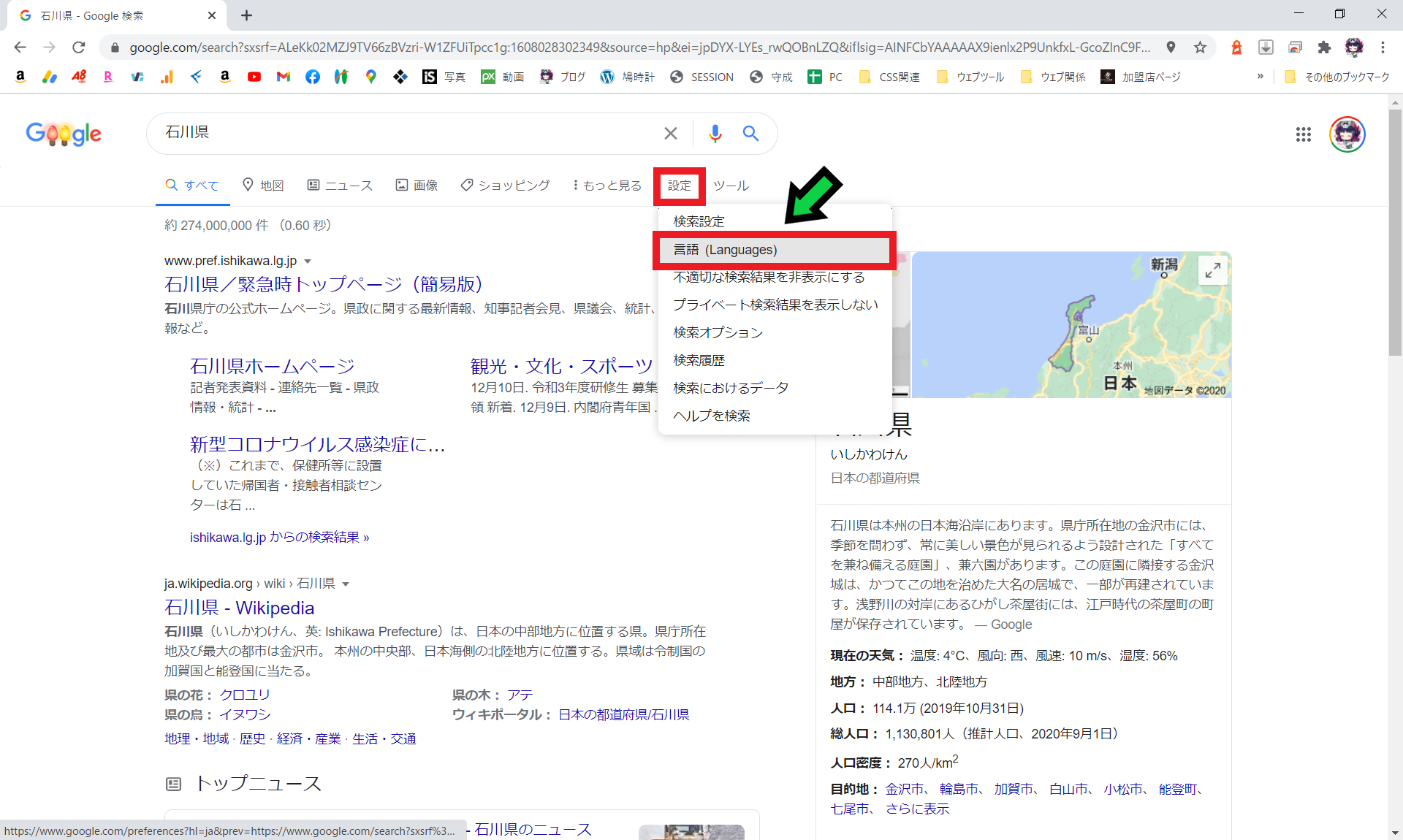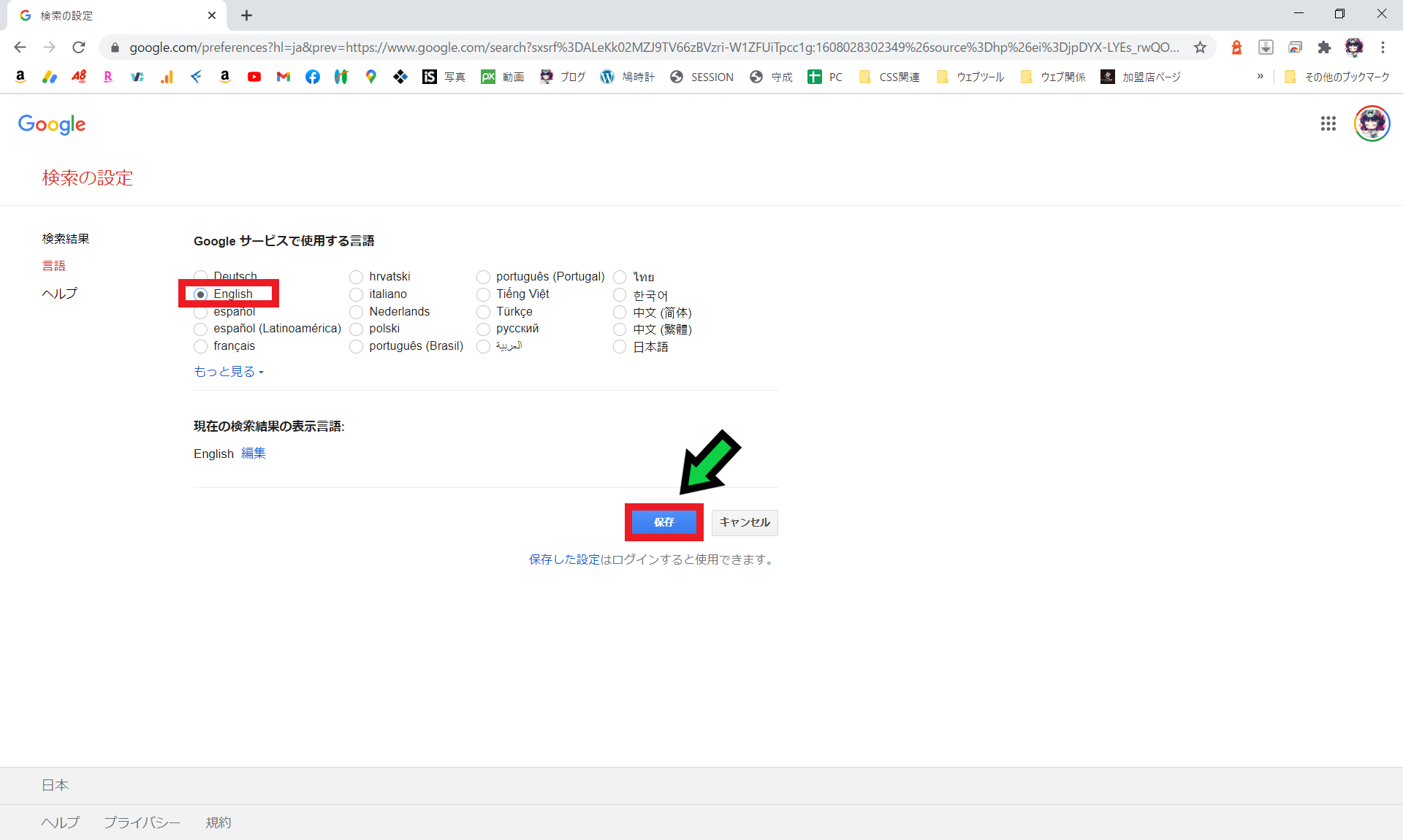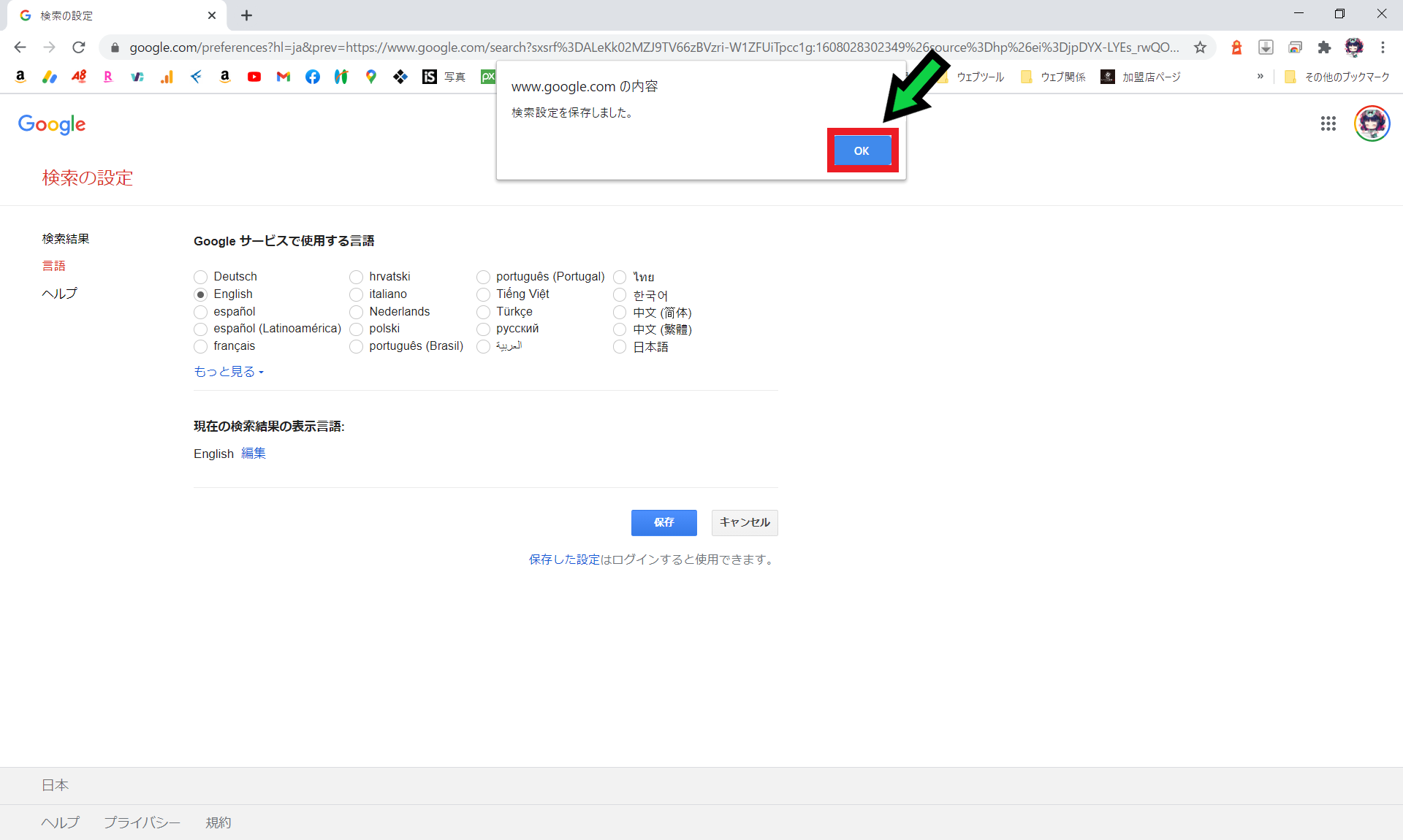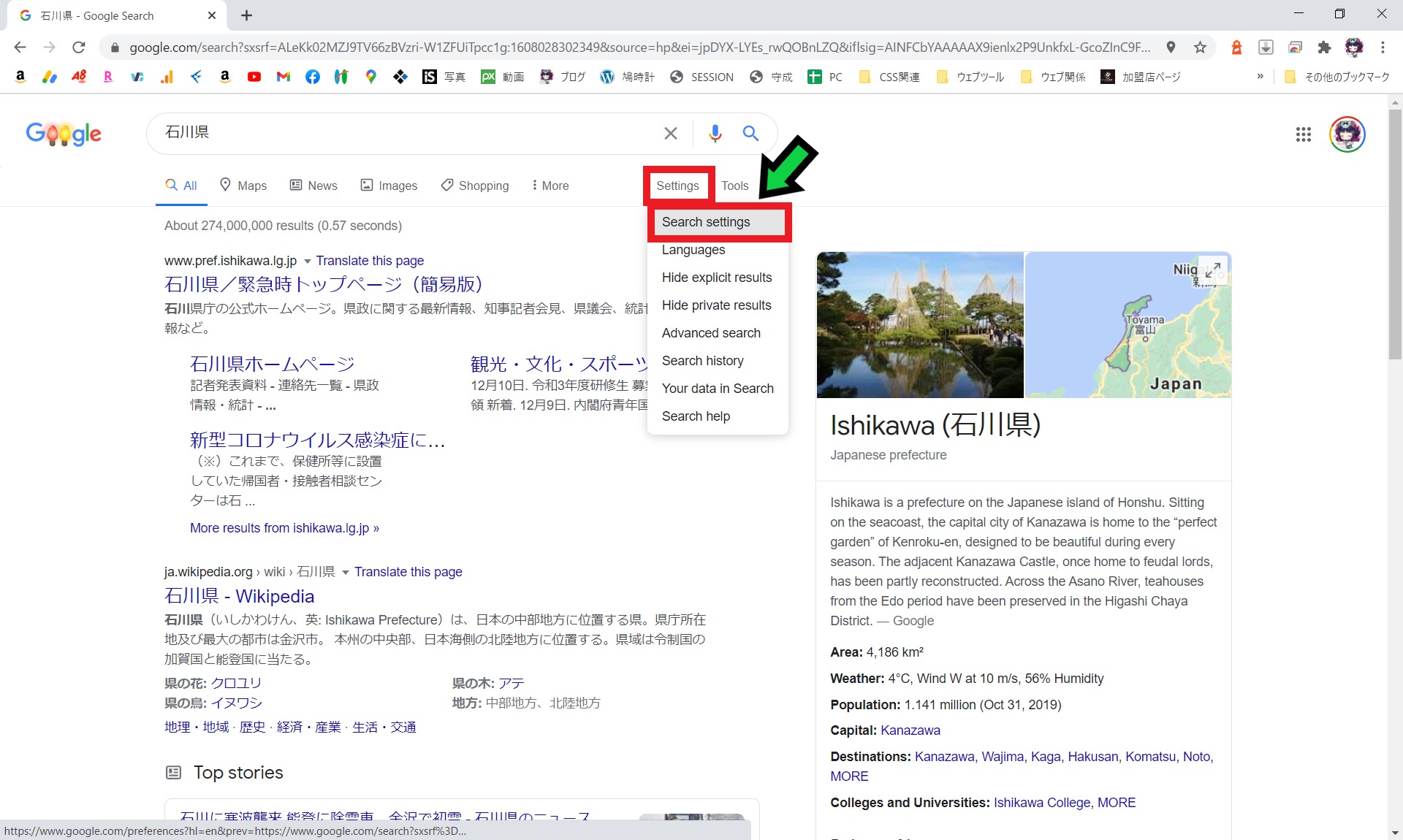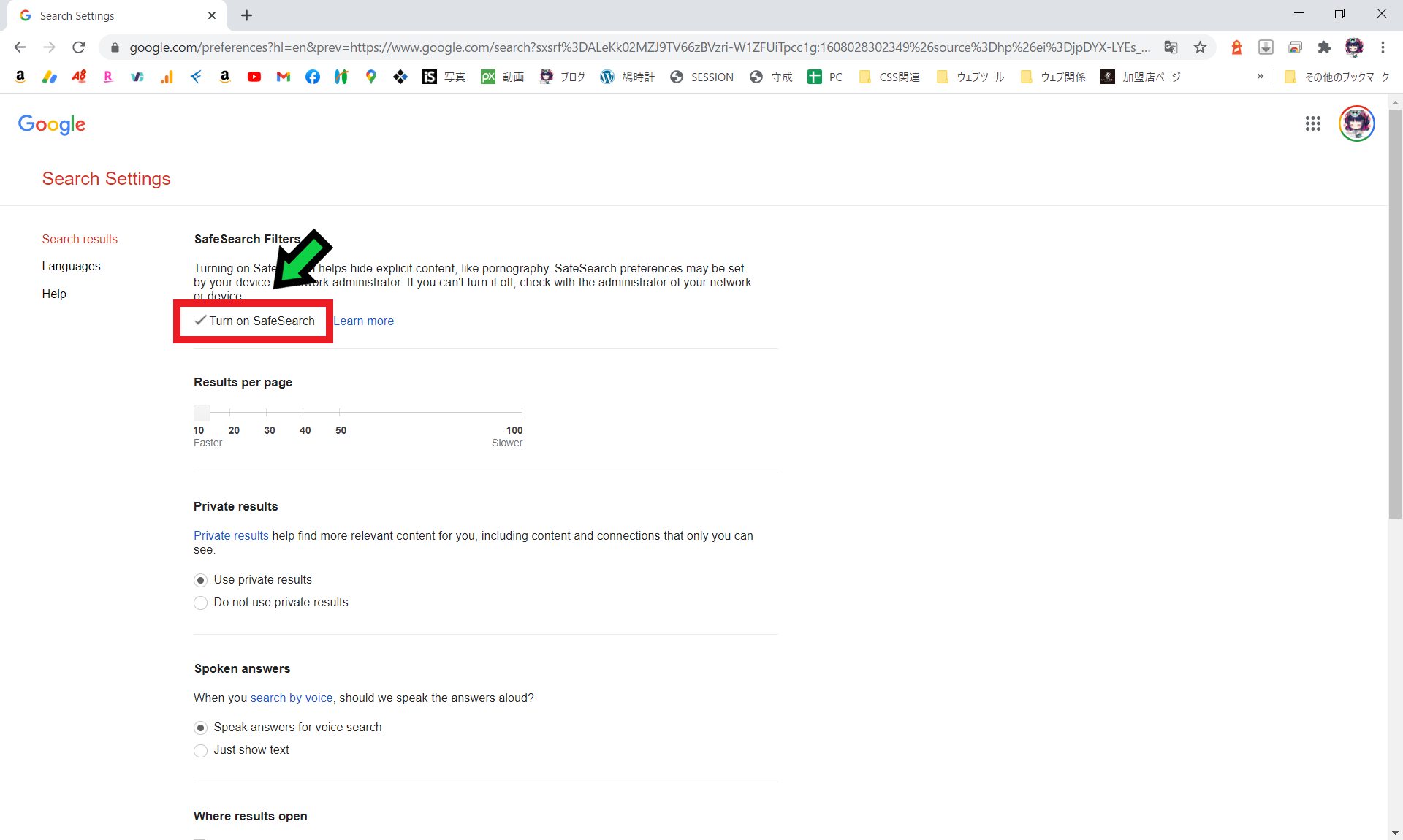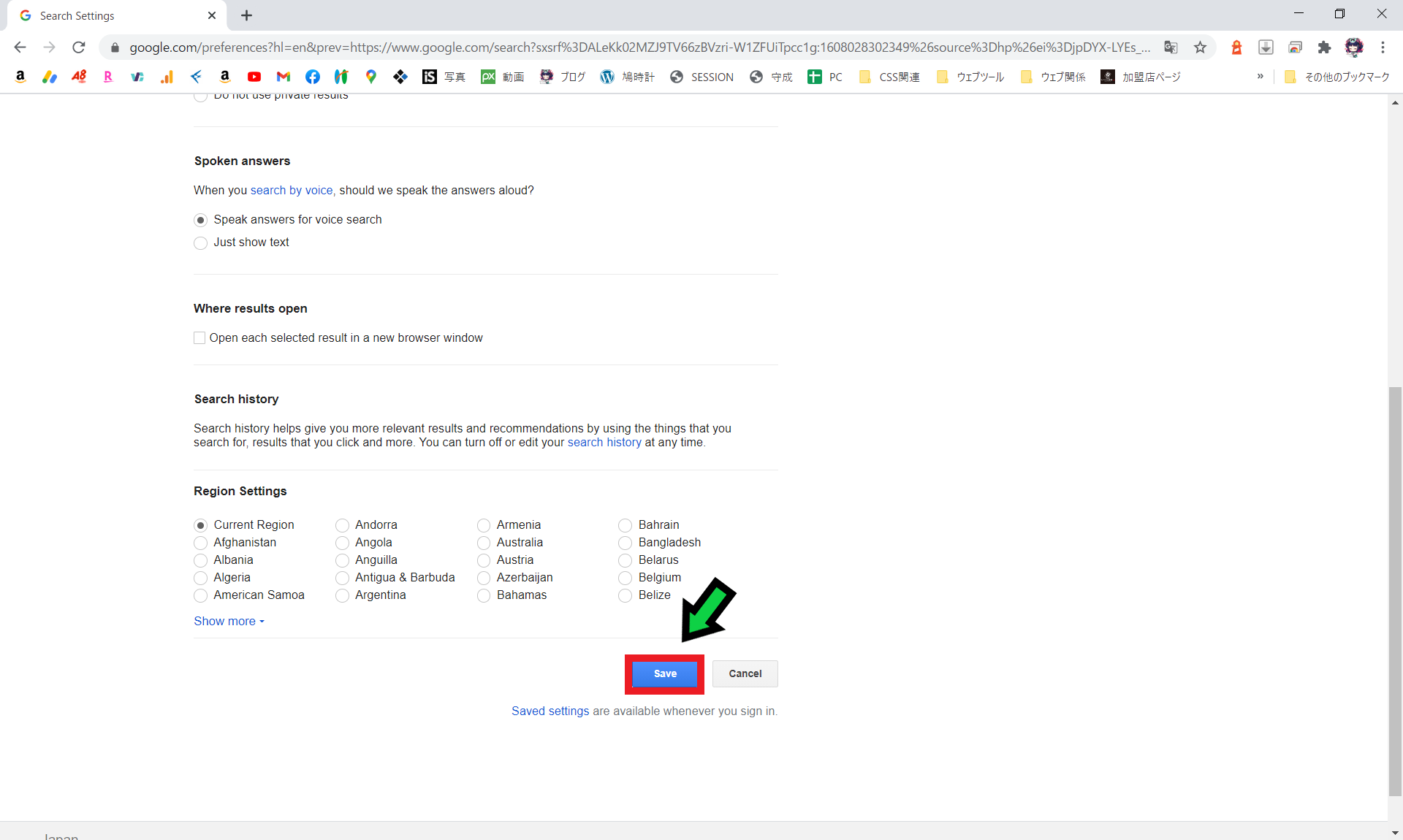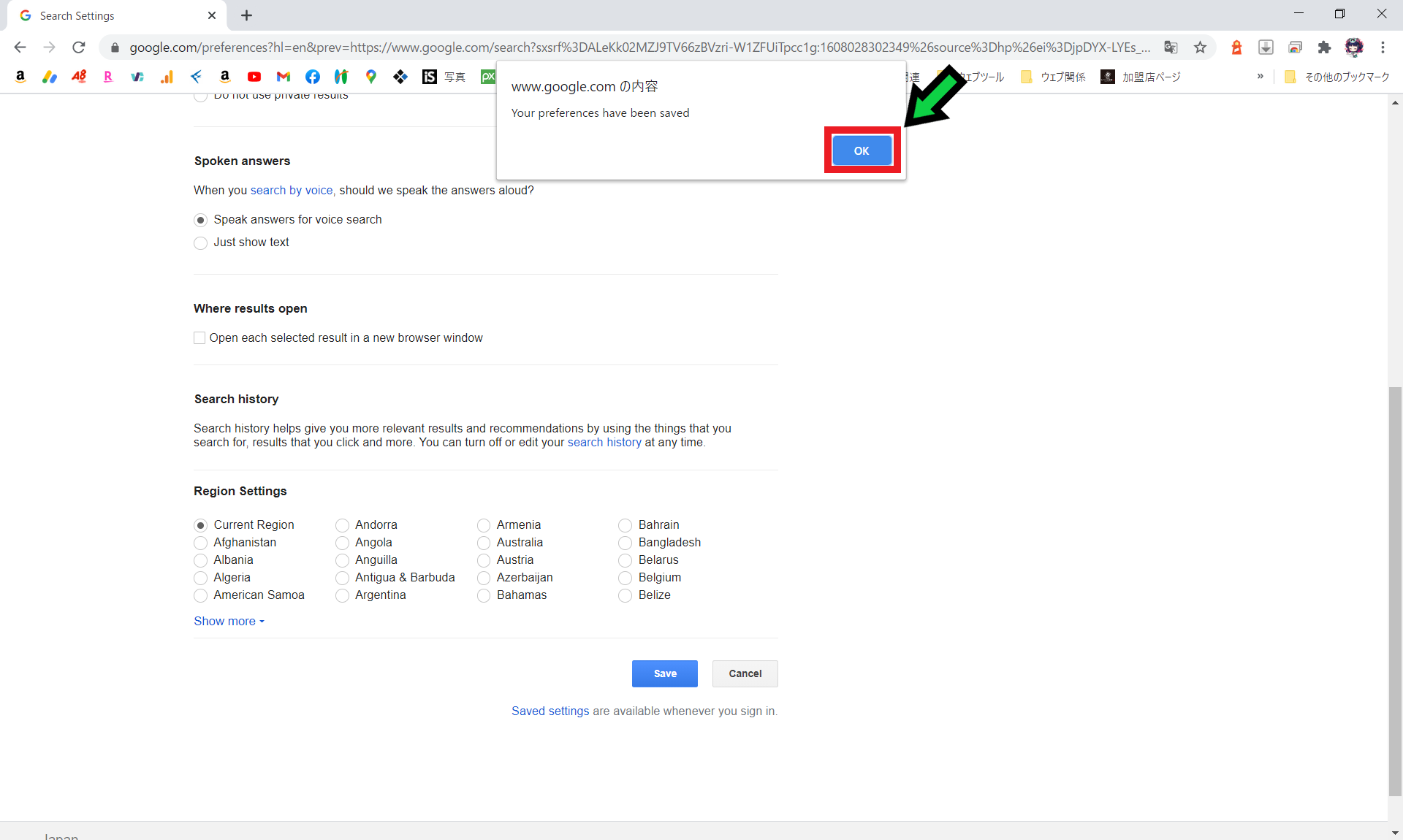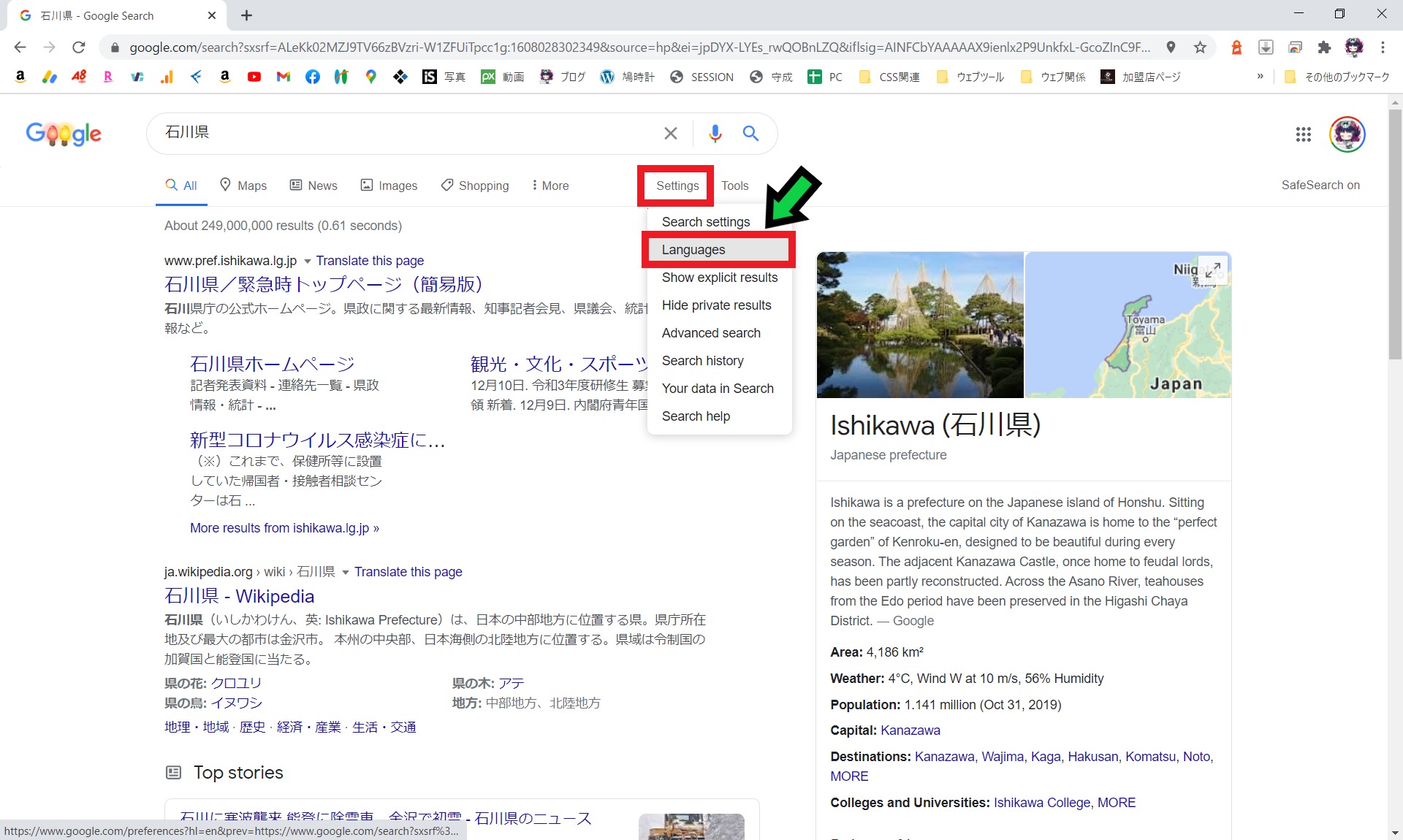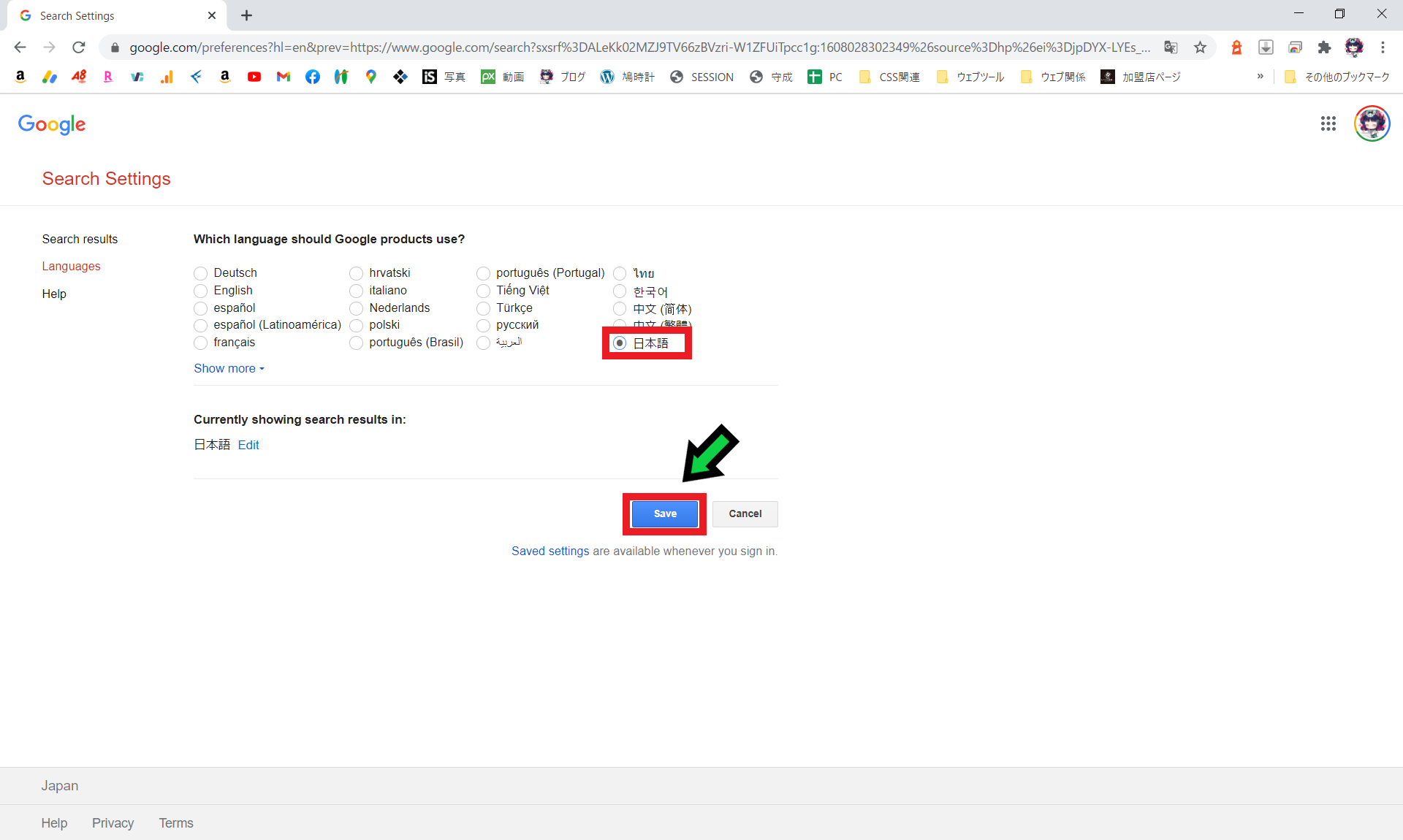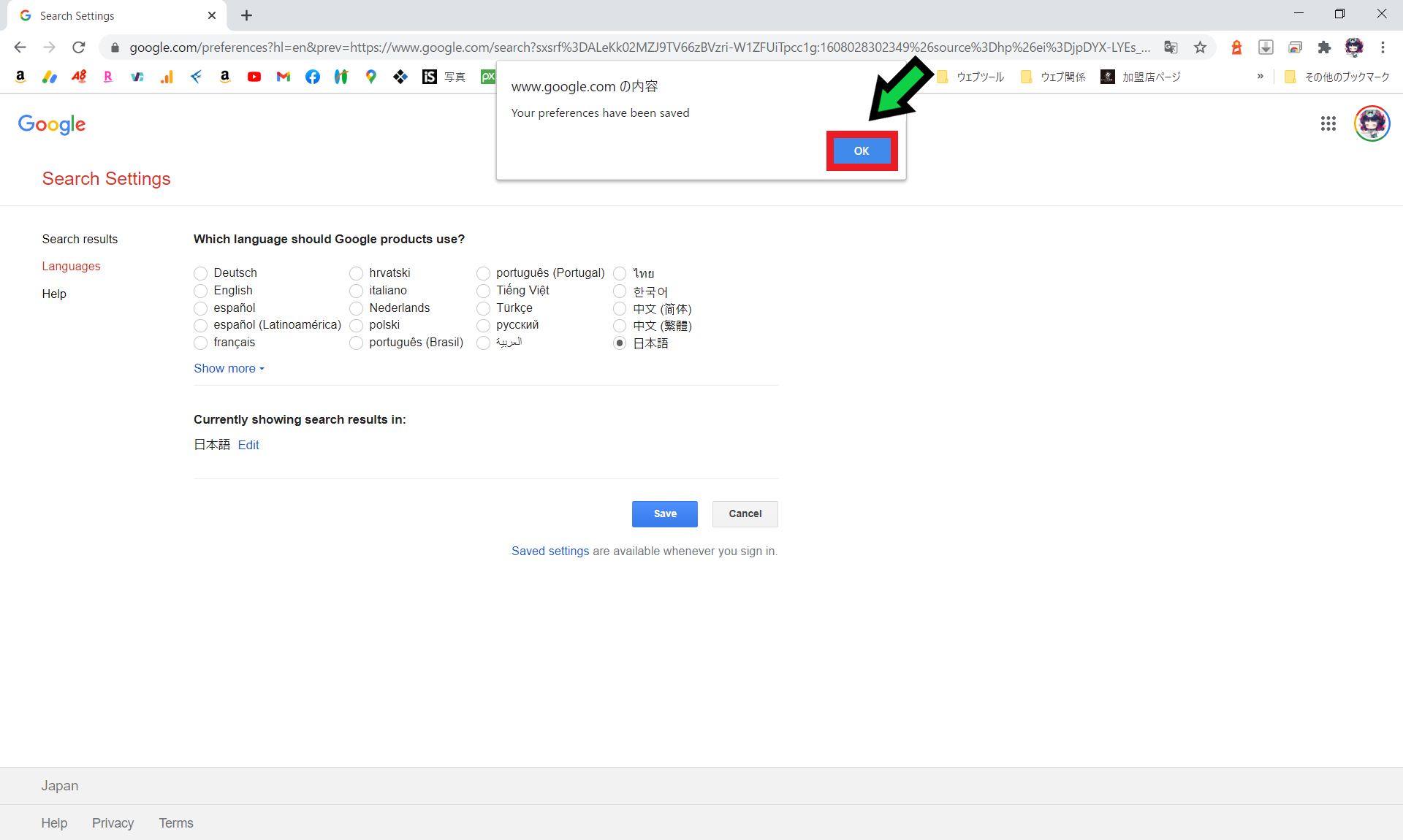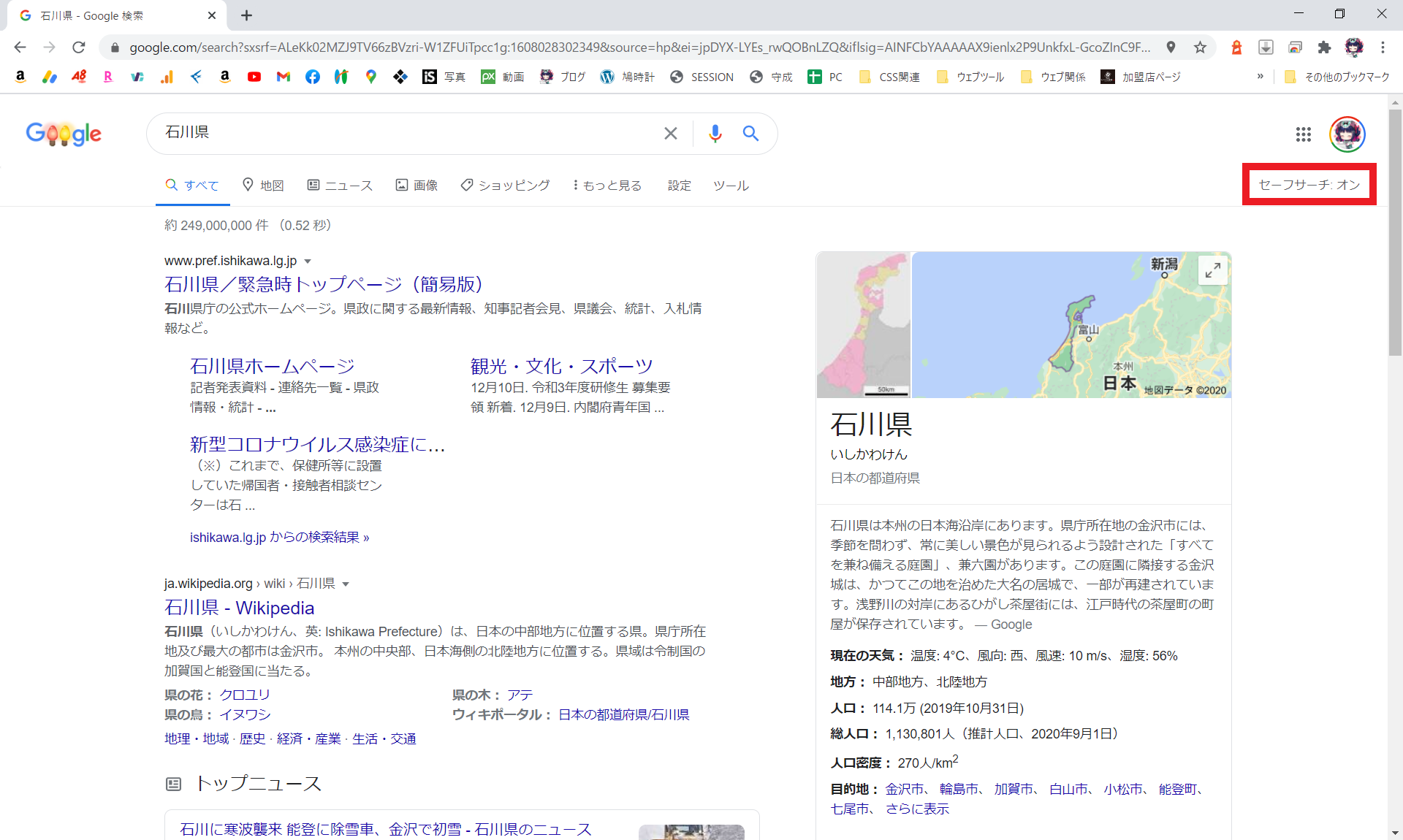作成日:2020/12/15
(更新日:2020/12/15)

パソコンを子どもに使わせたい人「子どもにパソコンを使わせています。子どもに不適切な内容やアダルトな内容・画像を検索結果に表示させないようにしたいです。セーフサーチを有効にするとブロックすることができますが、ブラウザを開き直すと元に戻ってしまいます。常にセーフモードを有効にする方法はありますか?パソコンが苦手な私でもわかるように教えてください。」
こういった疑問に答えます。
Contents
本記事のテーマ
Google検索でセーフサーチを有効にしても、ブラウザを開き直すと設定が元に戻る件の対処方法を徹底解説
記事の信頼性

記事を書いている私は、パソコンサポート歴6年ほど。
200社ほどの企業のパソコンサポートを担当していました。
今ではパソコン修理会社を設立して、年間500台以上のトラブル対応を行っております。
この記事から得られる事
Google検索でセーフサーチを常に有効にする方法について解説します。
セーフサーチを有効にしても、ブラウザを開き直すと設定が元に戻り、セーフサーチが無効になる報告があげられています。
この記事を読むことで、簡単にセーフサーチを常に有効にすることができます。
今回はセーフサーチを常に有効にする方法について紹介します。
セーフサーチとは
セーフサーチを有効にすることで、検索結果から子どもに有害な情報をブロックすることができます。
【通常】
試しに「18禁」で検索してみると、子どもには不適切な画像が表示されますが・・・
【セーフサーチ】
セーフサーチを有効にすると、同じ「18禁」で検索したときに、子どもに不適切な画像は除外されます。
子どもにとって不適切な内容すべてが除外される訳ではありませんが、かなり精密に除外してくれます。
Google検索でセーフサーチを有効にしても、ブラウザを開き直すと設定が元に戻る件の対処方法
【前提条件】
・Google検索を使用するので、ブラウザはGoogle Chromeを使用します。
・子どもにとって不適切な内容すべてを除外してくれる確証はありませんので、ご理解の上設定をお願いします。
Google Chromeをインストールしていない方は、まずGoogle Chromeのインストールを行って下さい。
【設定手順】
①Google Chromeを開き、何でもいいので検索します
②検索窓下にある「設定」をクリック→「言語」を選択
③言語を「English」に切り替えて「保存」をクリック
④確認メッセージが出るので「OK」をクリック
⑤「Settings」をクリック→「Search Settings」を選択
⑥「Turn on SafeSearch」にチェック☑を入れて、画面下の「Save」をクリック
⑦再度確認メッセージが出るので「OK」をクリック
⑧もう一度「Settings」をクリック→「Languages」を選択
⑨言語を「日本語」に切り替えて、「Save」をクリック
⑩再度確認メッセージが出るので「OK」をクリック
⑪以上で設定が完了です。ブラウザを開き直して、セーフサーチが「オン」になっている事を確認してください。
セーフサーチの注意点まとめ
・端末毎に設定が必要
・アカウントが同じでも、端末が違う場合は設定が必要なので注意